¶ 如何上传模型
创作者可以在 MakerWorld 网页端上传模型作品。
- 中国站:makerworld.com.cn
- 全球站:makerworld.com
以下上传指引以 MakerWorld 中国站为例。

注意:Bambu Handy 应用程序暂无上传功能。
¶ 正确选择上传类型
- 如果模型是自己创建的,请选择“原创”作为上传类型。
- 如果模型是由其他模型修改而来(源模型允许二次创作),请选择“二次创作”作为上传类型,并在描述中详细说明您是如何对源模型进行二次创作的。
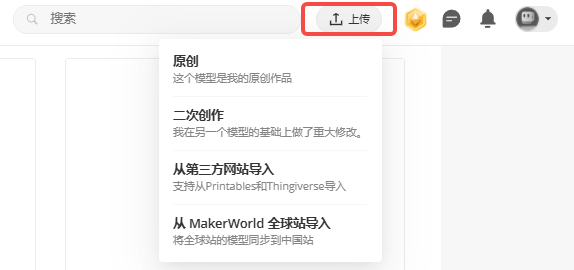
请查看社区准则,并确保发布的模型符合准则要求。
¶ 从第三方网站导入
另外,创作者可以在将第三方网站账号(Printables 和 Thingiverse)与 MakerWorld 账号关联后,从第三方网站帐户导入模型。导入的模型将被保存为草稿,编辑后可提交发布。
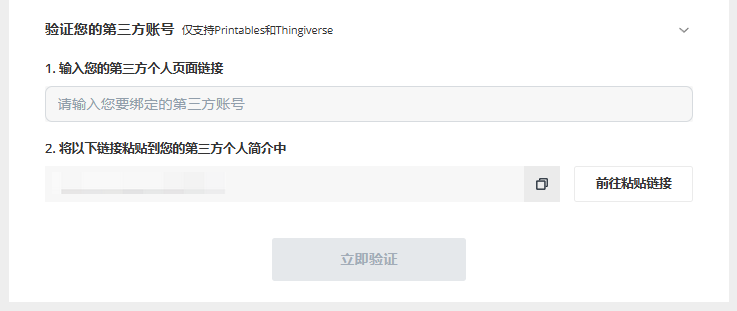 |
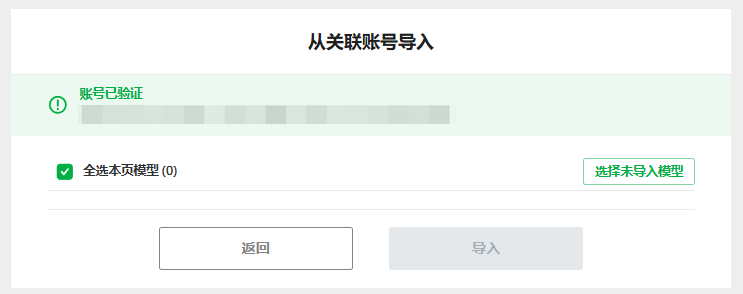 |
¶ 从 MakerWorld 全球站导入
如果创作者在 MakerWorld 全球站账号发布了模型,也可以在将账号与全球站账号关联后导入模型。导入的模型将被保存为草稿,编辑后可提交发布。
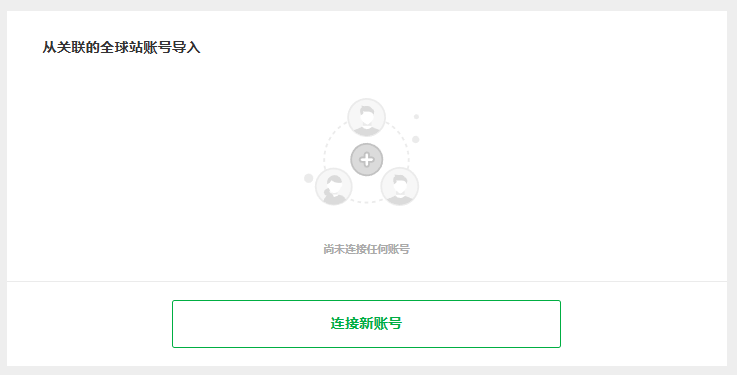 |
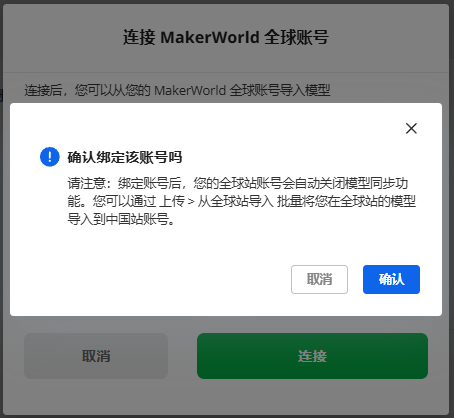 |
- 以上导入功能指的是将模型文件,以及模型名、描述等模型信息导入,不包含下载、打印量等模型数据。
¶ 上传模型文件
上传模型作品时,需包含 Bambu Studio 文件(打印配置)或原始模型文件。
¶ 上传 Bambu Studio 文件
如果您有模型的 Bambu Studio 文件 (.3mf) ,可以打印配置的形式将文件上传。
- Bambu Studio 文件(.3mf)包含模型几何数据和一组设置,可用于生成模型 G 代码。
设置包含:- 模型所有对象的空间排列
- 每个对象的方向(为获得最佳的打印效果)
- 每个对象的切片参数(如速度、强度、质量偏好、支撑、床附着等)
- 每个对象的涂色和丝材
- 用于此模型的打印机型号
将打印配置上传到模型后,用户可以直接在 Bambu Handy 应用程序上打印,而无需自己设置所有配置。
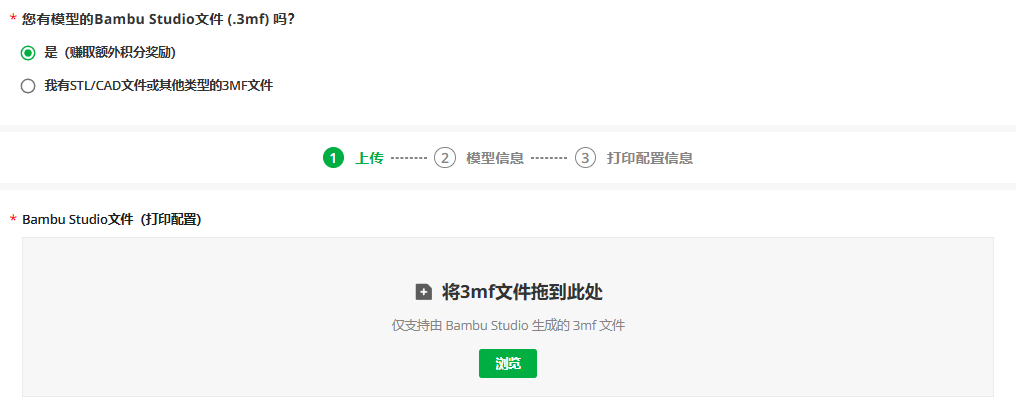
请查看打印配置文件上传指南并确保打印配置符合要求;违反准则的作品会被下架。
¶ 上传原始模型文件
如果您有 STL/CAD 文件或其他类型的 3MF 文件,可以原始模型文件的形式上传。支持的 3D 格式:3ds、amf、blend、dwg、dxf、f3d、f3z、factory、fcstd、iges、ipt、obj、py、rsdoc、scad、sldasm、sldprt、slvs、step、stl、studio3、zip、3mf、stpz、fcstd。
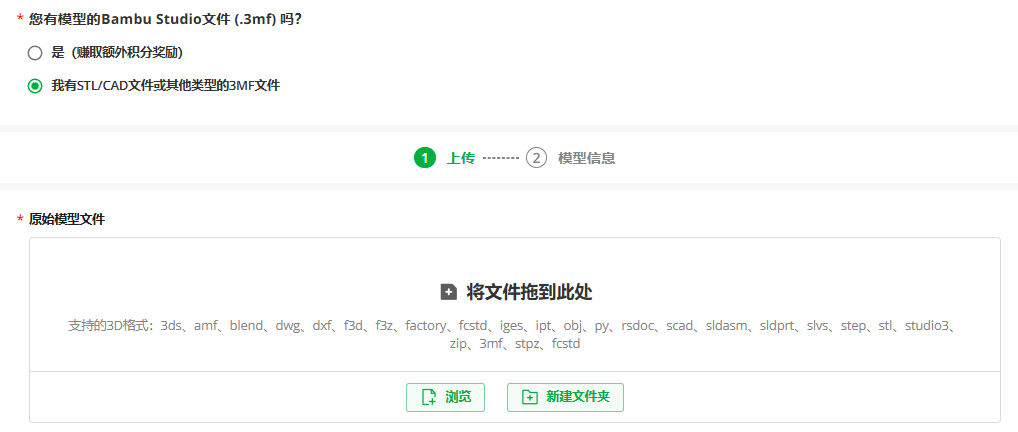
¶ 编辑模型信息
上传模型封面(实拍照片)和模型图片,并填写模型信息,包含模型名、分类、许可证、可见性、描述等信息。完成编辑后可提交发布。
- 如果需要在描述中插入视频,请在输入框中粘贴视频网页 URL。
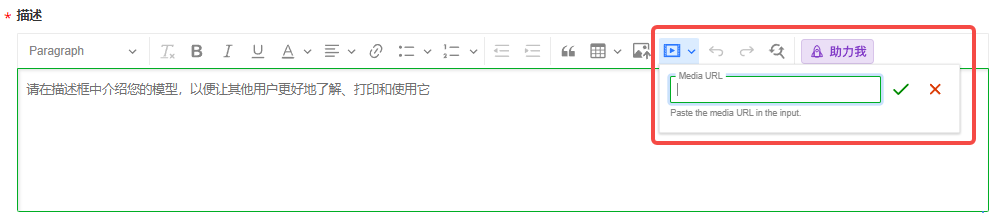
-
创作者可以在描述中添加“助力我”图标并编辑助力宣言,鼓励其他用户助力模型。
-
创作者可选择开启“社区动态”功能,模型发布时,会自动同步发布社区动态,在社区分享该模型。
-
符合条件(账号下模型的累积打印数量达到 100 次)的创作者可选择将模型加入独家模型计划。仅原创模型才可参加此计划。
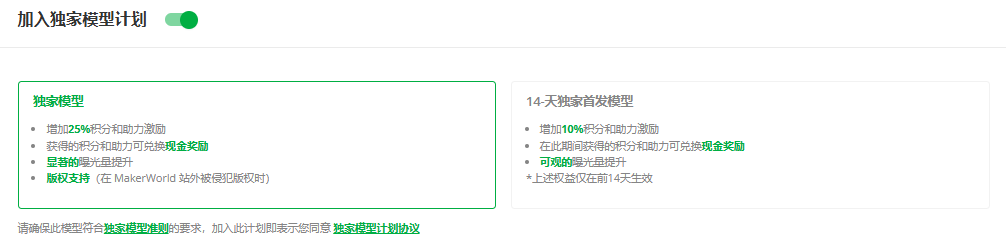
- 创作者可选择开启“自动上传至 MakerWorld 全球站”功能,模型将自动同步到 MakerWorld 全球站账号中。
- 自动上传后,可同时赚取中国站和全球站的双份积分。
- 关联账号后,模型自动同步上传至全球站,无需再次操作。
- 模型内容在全球站将自动译为多种语言,方便全球站用户理解模型标题、标签、描述等信息。
¶ 编辑打印配置信息(如有)
如果您模型包含打印配置文件,在完成模型信息编辑后,需编辑打印配置信息,包含打印配置名、打印配置图片、可见性等。
-
为保证打印配置质量和可打印性,至少需上传一张模型实物照片并确保配置已通过打印测试;否则,您的打印配置可能会被下架。
-
打印配置需通过 MakerWorld 云切片验证才可成功上线。该验证功能会检查打印配置与打印机的兼容性。
-
您可以勾选机型,发布后会进行云切片检查;如检查发现无法兼容特定机型,打印配置发布后则不支持使用该机型打印。
-
如果您确认与特定机型不兼容,打印会出现问题,可以取消选中机型。
-
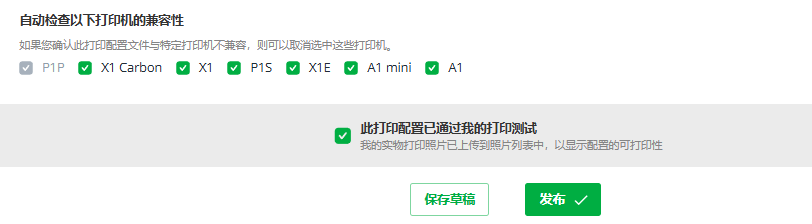
¶ 如何编辑已发布的模型和打印配置
¶ 编辑模型
-
如需编辑已经成功发布的模型,请在个人主页“3D 模型” → “已发布模型”栏找到模型
-
单击模型卡片右上角“编辑”以编辑模型信息、原始模型文件
¶ 编辑打印配置
-
如需编辑已经成功发布的打印配置,请在个人主页“3D 模型” → “已发布打印配置”栏找到打印配置
-
单击配置卡片右下角“编辑”以编辑打印配置信息或替换 3MF
¶ 如何为已发布的模型添加打印配置
在模型页面上,单击右上角“添加打印配置”,然后上传 3mf 文件,并编辑打印配置信息。
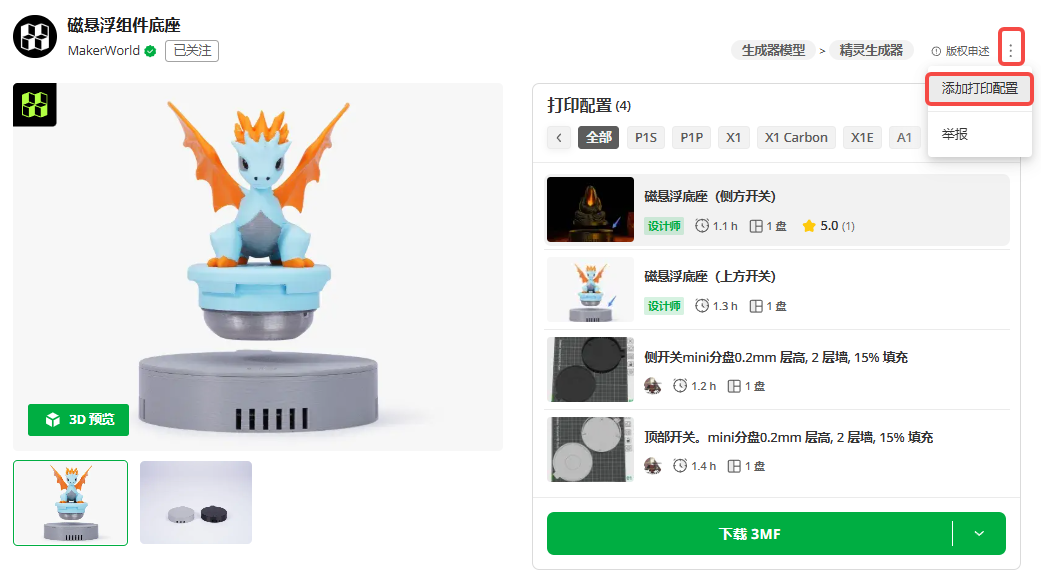
请查看打印配置文件上传指南并确保打印配置符合要求;违反准则的作品会被下架。